HP Unix_增加lv空间
HP-UX增加磁盘

开始了阵列支持工程师的生活,一直想写一点什么东西出来,可是对于硬件来说,我还真不知道怎么写(以前做软件support),感觉那些东西都是死的东西,看别人写的也是文字加图片的堆积,和产品资料差不多,但也看过一些精品,可是那些资料的来源是很秘密的,我们局外人很难拿到一手的资料。
我都感觉自己费话太多,说点正事吧!??? 上次去一个客户那里安装银兴BX1510S-U3C4A阵列,没有什么说的,插上硬盘,SEAGATE,SCSI,146G的四块,主要是调试,所以少了点。
三下五除二做完RAID,映射通道,接上主机。
KAO,这是哪个主机呀!再一看机柜是HP的,不好HPUNIX,虽说咱也玩了不少的机器了,LINUX,SOLARIS,AIX都见识了,但这HP9000还是第一次玩。
不行,不能就这样投降了,再说还有HP的800support的呢,不怕。
话说我遇到的也只是最简单的对磁盘的操作,呵呵。
对于高手来说都是小CASE的事,而我只能各处求人了,好在能上网,害得一个MM的电脑用不上,三个QQ头闪个不停,那叫个热闹,但我的心里却像热锅上的蚂蚁,(后来也忘了和MM要QQ 号了,好在也同过患难)。
先打开我的MSN,XXX那么多人,还真没有发现对HP熟的哥哥MM 们,心大寒,那只有找GOOGLE这位仁兄了,不错,命令什么的都找到了,好,先记下来再说。
ioscan –fnCdisk , insf –e , diskinfo , pvcreate , vgdisplay 。
XX!~·#·这就好了,我不怕了,开始工作。
开始TELNET,但是机器后面有两个10/100的口(另一个好像有GB,记不清了),两个都能用吗?不知道,好一个一个TEST,这个什么,ADMIN用户,HP的是ADMIN用户了,不对呀,虽说我猜的功力够高,那我也不会就这么就猜对地址了吧!不会的,我换了另一个带G的,不知道IP地址,!#·#·%¥……%!¥·!一串与相关人员的交流,总算找了地址,TELNET上去了。
hp-unix 经验

HP-UX FAQ1)在安装多个需要重启的patch的时候,如何一次打完patch,再重启啊把他们做成一个bundle就可以了,方法如下:前一阵子,需要将一些patch组成一个bundle(为了好看,比如将java的一些patch 组合成一个叫Java_patch的bundle,而这个里面的内容是HP建议的一些patch),而不是个别的列出一个一个的patch.制作一个bundle也许有很多方法,如使用swpackage+PSF文件的方法。
下面我介绍的是利用ignite中make_bundles命令制作bundle的步骤。
下面以phss_22272和PHSS_22217两个patch作为例子,将它bundle为Test_bundle,同时它的description为Test Bundle for Test Patch,将最后结果(bundle)放在/tmp/depot下。
1。
安装ignite软件。
这是在hp application CD上的免费程序包。
2。
获取相应的patches ,放在/tmp/patch下,3。
使用swcopy命令:swcopy -d -v -s /tmp/patch/PHSS_22272.depot \* @ $HOSTNAME:/tmp/depot重复以上命令,执行PHSS_222174。
制作bundle,使用make_bundlesmake_bundles -B -n Test_bundle -t "Test Bundle for Test Patc" /tmp/depot这样在/tmp/depot下就形成了Test_bundle得目录(bundle),这样你就可以安装这个bundle了5。
也许需要注册depot才能安装,请运行:swreg -l /tmp/depot6。
安装这个bundleswinstall -s HOSTNAME:/tmp/depot注意:在制作bundle以前,请仔细阅读所要安装的patch是否已经正确解析(它所有的依靠patch已经安装),否则的话可能出错。
HP双机常见操作步骤和相关命令(精)
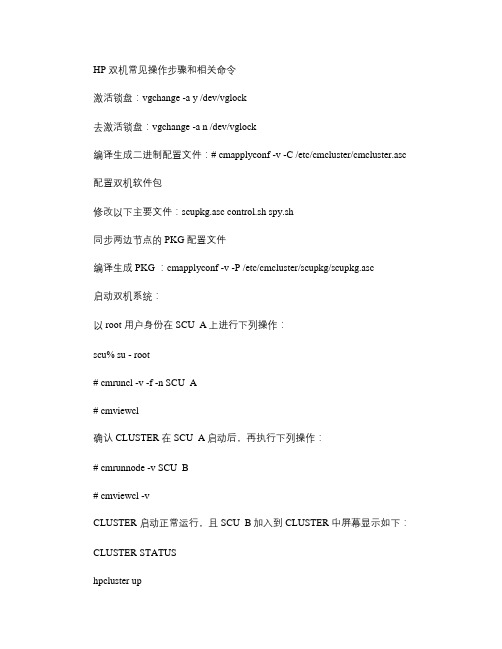
HP 双机常见操作步骤和相关命令激活锁盘:vgchange -a y /dev/vglock去激活锁盘:vgchange -a n /dev/vglock编译生成二进制配置文件:# cmapplyconf -v -C /etc/cmcluster/cmcluster.asc 配置双机软件包修改以下主要文件:scupkg.asc control.sh spy.sh同步两边节点的PKG 配置文件编译生成PKG :cmapplyconf -v -P /etc/cmcluster/scupkg/scupkg.asc启动双机系统:以root 用户身份在SCU_A上进行下列操作:scu% su - root# cmruncl -v -f -n SCU_A# cmviewcl确认CLUSTER 在SCU_A启动后,再执行下列操作:# cmrunnode -v SCU_B# cmviewcl -vCLUSTER 启动正常运行,且SCU_B加入到CLUSTER 中屏幕显示如下:CLUSTER STATUShpcluster upNODE STATUS STATUSSCU_A up runningSCU_B up runningPACKAGE STATUS STATE PKG_SWITCH NODEscupkg up running enabled SCU_A如果一切顺利,此时各节点状态应为Running ,包的状态为up 。
HP 双机常见命令:1、cmruncl -f –v –n node_name(如scp1 //启动cluster2、cmhaltcl -v //停止cluster3、cmrunnode –v node_name //节点加入cluster4、cmhaltnode –v node_name //节点退出cluster5、cmrunpkg –v package_name (如scppkg //运行软件包6、cmmodpkg –e –v package_name(包可切换 //修改软件包切换标志7、cmhaltpkg –v package_name //停止软件包8、cmviewcl –v –p package_name(smppkg //查看双机状态9、cmcheckconf [-v] [-C cluster_ascii_file] [-P pkg_ascii_file] //检查双机配置,包配置10、cmapplyconf [-v] [-C cluster_ascii_file] [-P pkg_ascii_file] //编译生成双机配置文件,包配置文件11、./spy.sh auto_recover standby(启动备机应用,修改机器切换标记,至少执行3分钟才能Hp 双机操作命令, HP双机操作命令一、HP-UX 系统管理1、创建卷组和逻辑卷(LVM(1创建物理卷# pvcreate -f /dev/rdsk/c0t1d0# pvcreate -f /dev/rdsk/c0t2d0(2创建卷组# mkdir /dev/vg01# mknod /dev/vg01/group c 64 0x010000# vgcreate /dev/vg01 /dev/dsk/c0t1d0 /dev/dsk/c0t2d0(3创建两个逻辑卷# lvcreate -L 100 -n lvoldata1 vg01# lvcreate -L 100 -n lvoldata2 vg01(4查看物理卷、卷组和逻辑卷信息# pvdisplay -v /dev/dsk/c0t1d0# vgdisplay -v vg01# lvdisplay -v /dev/vg01/lvoldata1(5扩展卷组和逻辑卷例1 向vg01增加一块物理硬盘c2t6d0, 大小500MB# pvcreate –f /dev/rdsk/c2t6d0# vgextend /dev/vg01 /dev/dsk/c2t6d0例2 给逻辑卷lvoldata1增加到600M 空间# lvextend –L 600 /dev/vg01/lvoldata12、创建文件系统(1创建文件系统# newfs –F vxfs /dev/vg01/lvmyfs注意# newfs –F vxfs –o largefiles /dev/vg01/lvmyfs2 支持2GB 以上大文件系统 # newfs –F vxfs /dev/rdsk/c1t1d0 把整个磁盘做成一个文件系统(2创建mount 点# mkdir /myfs(3mount文件系统# mount /dev/vg01/lvmyfs /myfs(4查看文件系统是否mount 上# bdf 或 # mount -v(5卸载文件系统# umount /myfs 或 # umount /dev/vg01/lvmyfs(6如果要系统启动时自动mount ,则把文件系统加入到/etc/fstab。
hp-unix常用命令

hp-unix常⽤命令HP-UX常⽤命令1、 cd命令的使⽤返回上⼀次的⽬录(cd -)2、 Esc键的使⽤在命令⾏中可通过击两次Esc键来匹配当前⽬录中唯⼀的⽂件名,这样可节约击⼊长⽂件名的时间3、 col命令的使⽤man cp | col –b >;cp.txt该命令可将cp命令的联机帮助⼿册输出为名为cp.txt的⽂本⽂件4、启动机器时执⾏的⼯作脚本(/etc/rc.config.d/)5、which命令的使⽤(查看某命令的绝对路径)which 命令名6、显⽰当前系统补丁安装情况(show_patches)7、中⽂环境的配置a、查看系统中安装的语⾔集(locale –a)b、显⽰当前语⾔环境变量(echo $LANG)c、如不为中⽂则修改(export LANG=zh_CN.hp15CN)d、 sty –istrip8、查看系统信息和运⾏情况a、 glanceb、 topc、 performance viewd、 /opt/ignite/bin/print_manifest/var/opt/ignite/local/manifest/manifeste、 /var/adm/syslog/syslog(系统运⾏⽇志)f、 /var/adm/shutdownlogg、 /var/adm/crash/h、 /var/opt/sna/sna.erri、 /var/adm/nettl.LOG000/usr/sbin/netfmt /var/adm/nettl.LOG000 >;net.logj、/usr/contrib./bin/info_col.11k、/var/adm/btmp(历史登录信息,可⽤last命令查看)l、/var/adm/wtmp(⽐btmp更详细的信息)m、/etc/rc.log(机器启动时的信息)n、/var/adm/sw/(有关软件包安装、删除的信息)9、查看系统当前init级别(who –r)10、显⽰系统不成功登录的历史纪录(lastb –R)11、ftp问题(如⽆法⽤某⼀⽤户进⾏ftp)a、将/etc/passwd中该⽤户的sh路径改为/usr/bin/kshb、在/etc/shells⽂件中将ksh的路径加⼊12、在HP11i环境下两台主机rlogin、rcp和ftp速率⼩于10mbpsa、安装补丁(PHKL_25233、25389,PHNE_26728、27063)13、在HP11i环境下主机与路由器之间⽆法⽤⼤包进⾏ping命令a、在主机的/etc/rc.config.d/nddconf⽂件中增加ip_send_source_quench参数的配置b、 ndd –c14、⽹络配置(含⽹卡地址、激活状态、路由地址)可通过修改/etc/rc.config.d/netconf⽂件来实现。
LVM新增扩容与缩容

LVM新增扩容与缩容在这之前,我也写过一篇LVM逻辑卷扩容的教程,因为时间急,当时没有很细致的整理,也没好好排版,这次我计划重新做一次完整的整理,所谓完整的整理,当然是总结了实操过程中的几种好方法,做运维这块,肯定即要技术扎实、干活老练,最重要的是要高效!高效!高效!因此本次教程除了有扩容、缩容,还有2种扩容方式。
我相信肯定会给你带来实际的用处。
本人追求实干,就不放截图了,图哪有文字干练那么,我们开始吧!注意:服务器新加硬盘、原硬盘扩容后,需要进行如下扫描操作才能发现磁盘,如果服务器IO繁忙,则需要重启才能刷新内核的磁盘信息。
一、磁盘扫描命令12二、磁盘LVM扩容磁盘扩容主要分两类:一是全新硬盘,二是当前虚拟硬盘扩容,LUN扩容。
1、首先进行磁盘扩容人工操作23、新建物理分区,使容量被被系统识别1)CentOS 6.x方式:CentOS 6.x 使用fdisk命令进行新建分区;2)CentOS 7.x方式:原磁盘扩容下,可新建pv加入vg,也可原pv扩容,因此有如下两种方式:45、pv扩容:针对以上两种分区的新建方式,PV也产生两种扩容方式,一种新建,一种resize6、VG扩容2)做了resize的PV,无需对VG扩容,新空间会直接加到VG下,非常便捷(原硬盘上扩容)7、89、使用df -h 检查文件系统新容量变化是否正确。
10、三、磁盘LVM缩容针对CentOS6.x系统的ext4文件系统,可以进行目录缩小操作,但是具有失败概率。
123456、使用df -h 检查文件系统新容量变化是否正确7、以上扩容、缩容操作,包括其他新目录挂载,如果涉及修改fstab文件,可以使用如下命令测试。
Linux将空闲磁盘空间分区加入LVM总结
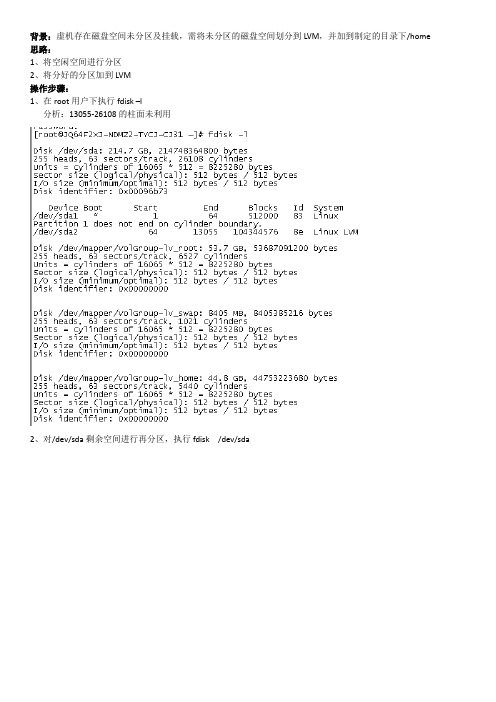
背景:虚机存在磁盘空间未分区及挂载,需将未分区的磁盘空间划分到LVM,并加到制定的目录下/home 思路:
1、将空闲空间进行分区
2、将分好的分区加到LVM
操作步骤:
1、在root用户下执行fdisk –l
分析:13055-26108的柱面未利用
2、对/dev/sda剩余空间进行再分区,执行fdisk/dev/sda
3、检查分区是否成功
4、重启使其生效,执行reboot
5、创建物理卷:pvcreate/dev/sda3
6、查看/dev/sda2的组空间:pvdisplay
7、将创建的物理卷/dev/sda3加到指定的组空间中VolGroup:vgextendVolGroup /dev/sda3
8、确认/dev/sda和/dev/sda3的组空间是否一致:pvdisplay
9、查看卷组空间情况:vgdisplay由下图红框所示,有100G的空间可供扩展添加到/home分区中
10、扩展/home分区(/dev/mapper/VolGroup-lv_home):lvresize -L +100G /dev/mapper/VolGroup-lv_home
如下有报错说明实际没有100G可扩展,适当调小些:lvresize -L +99.99
G /dev/mapper/VolGroup-lv_home
11、使扩展的分区有效:resize2fs/dev/mapper/VolGroup-lv_home(执行此命名需要等待一定的时间,具体视扩展分区大小而定)
12、验证加载情况:df –h。
HP小型机系统常用命令
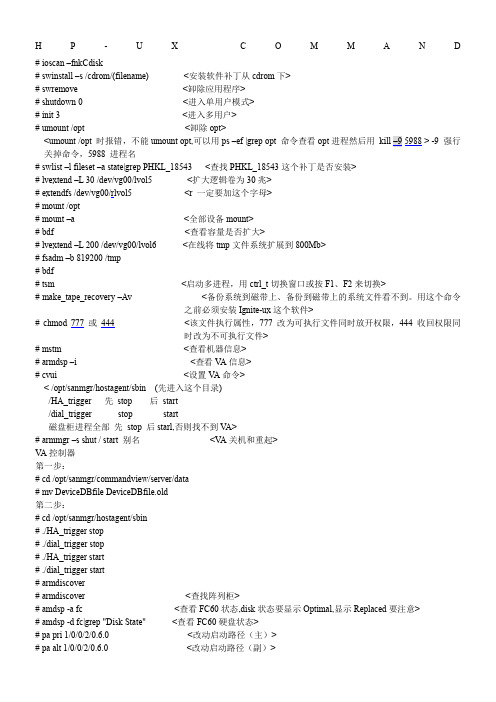
H P-U X C O M M A N D# ioscan –fnkCdisk# swinstall –s /cdrom/(filename) <安装软件补丁从cdrom下># swremove <卸除应用程序># shutdown 0 <进入单用户模式># init 3 <进入多用户># umount /opt <卸除opt><umount /opt 时报错,不能umount opt,可以用ps –ef |grep opt 命令查看opt进程然后用9 5988 > -9 强行关掉命令,5988 进程名# swlist –l fileset –a state|grep PHKL_18543 <查找PHKL_18543这个补丁是否安装># lvextend –L 30 /dev/vg00/lvol5 <扩大逻辑卷为30兆># extendfs /dev/vg00/rlvol5 <r 一定要加这个字母># mount /opt# mount –a <全部设备mount># bdf <查看容量是否扩大># lvextend –L 200 /dev/vg00/lvol6 <在线将tmp文件系统扩展到800Mb># fsadm –b 819200 /tmp# bdf# tsm <启动多进程,用ctrl_t切换窗口或按F1、F2来切换># make_tape_recovery –Av <备份系统到磁带上、备份到磁带上的系统文件看不到。
用这个命令之前必须安装Ignite-ux这个软件># chmod 777 或444 <该文件执行属性,777 改为可执行文件同时放开权限,444 收回权限同时改为不可执行文件># mstm <查看机器信息># armdsp –i <查看V A信息># cvui <设置V A命令>< /opt/sanmgr/hostagent/sbin (先进入这个目录)/HA_trigger 先stop 后start/dial_trigger stop start磁盘柜进程全部先stop 后starl,否则找不到V A># armmgr –s shut / start 别名<V A关机和重起>V A控制器第一步:# cd /opt/sanmgr/commandview/server/data# mv DeviceDBfile DeviceDBfile.old第二步:# cd /opt/sanmgr/hostagent/sbin# ./HA_trigger stop# ./dial_trigger stop# ./HA_trigger start# ./dial_trigger start# armdiscover# armdiscover <查找阵列柜># amdsp -a fc <查看FC60状态,disk状态要显示Optimal,显示Replaced要注意># amdsp -d fc|grep "Disk State" <查看FC60硬盘状态># pa pri 1/0/0/2/0.6.0 <改动启动路径(主)># pa alt 1/0/0/2/0.6.0 <改动启动路径(副)># lvlnboot –v <查看启动路径># setboot –s on/off <设置机器是否自动启动># setboot –b on/off# mediainit /dev/rdsk/cxtydz <对一个磁盘进行格式化和校验其完整性># swapinfo <查看机器的一些信息># dmesg <查看MEMORY># top <查看CPU># swlist <查看安装了那些软件># vgdisplay –v <查看FreePE(硬盘剩余大小)># grep –i error syslog.log <快速查看syslong.log内的错误># egrep –i “war|err|fail|scsi|lan” /dev/adm/syslog/syslog.log# ioscan –kfnCtape <查看磁带机># lanscan <查看网卡># ioscan –kfnCfc <查看光纤卡># ioscan –fnH0/0/1/0 <查看0/0/1/0地址信息># netstat –in# ifconfig lan*# info_col.11 <收集机器信息,做安装报告用># info_col.1026 <收集10.26版本信息># dd if=/dev/rdsk/cxtydo of=/dev/rdsk/cxtydo bs=1024k <整盘copy,if后面是旧盘,of后面是新盘> # dd if=/dev/dsk/cxtydo of=/dev/dsk/cxtydo bs=1024k# sar –d <查看硬盘使用频率>添加磁带机:第一种方法:# tsm# sam# peripheral devices → Tape drives <在Actions项选择Add>第二种方法:在kernel内修改stape 改成In <在Actions → Add drives to kernel>加机械臂驱动(可以在kernel改):schgr -→ inspt --→inspt0 -→inSetup 网卡IP:# cd /etc/rc.config.d# vi netconfshift:1,$ s/old/new/g <把所有Old replace New># tar rv 文件名<copy文件到磁带上># tar xv 文件名<从磁带copy到本机上># tar cv <删除磁带上的所有内容># tar tv <查看磁带上的内容># tar tvf /dev/rmt/1m <指定1m磁带机文件名># tar rvf /dev/rmt/1m tmp <copy tmp目录到1m磁带机上># mt offl <磁带退出># bdf –v <查看逻辑卷的使用情况、空间大小># fuser –ck /cdrom <清除cdrom中所有进程,否则光驱不会开门># ioscan# insf –e <生成设备文件名、加载设备驱动文件名># insf –evCdisk <查看设备是否有变化,恢复设备驱动号># vgscan –a <如果/etc/lvmtab的文件不正常、或丢失,可用这个命令来重新生成lvmtab,但是做之前一定要备份lvmtab>配置MODEM# ctrl_b <进入GSP状态、配置MODEM ># ca <配置MODEM># er <激活MODEM># GSP >XD>R <Reset GSP># ctrl_b# GSP>lc <修改LAN console IP>安装Ignite (B5725AA):Make_recovery 不能备份,可以修改设置:# vi /opt/ignite/bin/make_medialif 到502行(shift_Enter)修改:lifinit $ipl_options –v72000000 –d24 为lifinit $ipl_options –v102000000 –d24设置或调整V A:先用Console连接V A进行调整&Setup,或用15针窜口线连接电脑。
Hp-unix常用命令

# swapinfo <查看机器的一些信息> # dmesg <查看 MEMORY> # top <查看 CPU> # swlist <查看安装了那些软件> # vgdisplay –v <查看 FreePE(硬盘剩余大小)> # grep –i error syslog.log <快速查看 syslong.log 内的错误> # egrep –i “war|err|fail|scsi|lan” /dev/adm/syslog/syslog.log # ioscan –kfnCtape <查看磁带机> # lanscan <查看网卡> # ioscan –kfnCfc <查看光纤卡> # ioscan –fnH0/0/1/0 <查看 0/0/1/0 地址信息> # netstat –in
<Reset GSP>
<修改 LAN console IP>
安装 Ignite (B5725AA):Make_recovery 不能备份,可以修改设置: # vi /opt/ignite/bin/make_medialif 到 502 行(shift_Enter)修改: lifinit $ipl_options –v72000000 –d24 为 lifinit $ipl_options –v102000000 –d24 设置或调整 VA: 先用 Console 连接 VA 进行调整&;Setup,或用 15 针窜口线连接电脑。 # vfpdsp -? <查看参数> # vfpdsp –f # vfpdsp –L # vfprecover <恢复 VA 数据> # vfprecover –s 做 Mirror 的步骤: pvcreate –f –B /dev/rdsk/c2t2d0 mkboot /dev/rdsk/c2t2d0 mkboot –a “hpux –lq(;0) /stand/vmunix” /dev/rdsk/c1t2d0 mkboot –a “hpux –lq(;0) /stand/vmunix” /dev/rdsk/c2t2d0
UNIX中的VG、LV解释

LVM(Logicl Volume Manager),逻辑卷管理器,通过使用逻辑卷管理器对硬盘存储设备进行管理,可以实现硬盘空间的动态划分和调整。
一、基本概念1、物理卷-----PV(Physical V olume)物理卷在逻辑卷管理中处于最底层,它可以是实际物理硬盘上的分区,也可以是整个物理硬盘。
2、卷组--------VG(V olumne Group)卷组建立在物理卷之上,一个卷组中至少要包括一个物理卷,在卷组建立之后可动态添加物理卷到卷组中。
一个逻辑卷管理系统工程中可以只有一个卷组,也可以拥有多个卷组。
3、逻辑卷-----LV(Logical V olume)逻辑卷建立在卷组之上,卷组中的未分配空间可以用于建立新的逻辑卷,逻辑卷建立后可以动态地扩展和缩小空间。
系统中的多个逻辑卷要以属于同一个卷组,也可以属于不同的多个卷组。
4、物理区域--PE(Physical Extent)物理区域是物理卷中可用于分配的最小存储单元,物理区域的大小可根据实际情况在建立物理卷时指定。
物理区域大小一旦确定将不能更改,同一卷组中的所有物理卷的物理区域大小需要一致。
5、逻辑区域—LE(Logical Extent)逻辑区域是逻辑卷中可用于分配的最小存储单元,逻辑区域的大小取决于逻辑卷所在卷组中的物理区域的大小。
6、卷组描述区域-----(V olume Group Descriptor Area)卷组描述区域存在于每个物理卷中,用于描述物理卷本身、物理卷所属卷组、卷组中的逻辑卷及逻辑卷中物理区域的分配等所有信息,卷组描述区域是在使用pvcreate建立物理卷时建立的。
二、 LVM的一般操作过程1、在磁盘分区上建立物理卷#fdisk /dev/hdb#pvdisplay /dev/hdb1 //在已经建立好的分区或硬盘上建立物理卷#pvcreate /dev/hdb12、使用物理卷建立卷组#vgcreate myVG /dev/hdb1 //建立卷组,日后可以根据需要添加新的物理卷到已有卷组中3、在卷组中建立逻辑卷#lvcreate –L 10M –n myLV1 myVG //从已有卷组建立逻辑卷,通常只分配部分空间给该逻//辑卷4、在逻辑卷上建立文件系统5、将文件系统挂载到Linux系统的目录树中6、在卷组中添加新的物理卷当卷组中没有足够的空间分配给逻辑卷时,可以使用vgextend命令添加新的物理卷到该卷组中,来扩充卷组容量。
HP双机常见操作步骤和相关命令
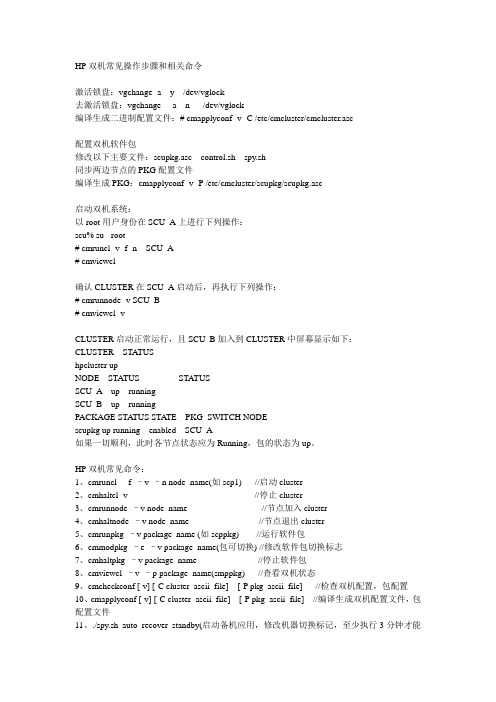
HP双机常见操作步骤和相关命令激活锁盘:vgchange -a y /dev/vglock去激活锁盘:vgchange -a n /dev/vglock编译生成二进制配置文件:# cmapplyconf -v -C /etc/cmcluster/cmcluster.asc配置双机软件包修改以下主要文件:scupkg.asc control.sh spy.sh同步两边节点的PKG配置文件编译生成PKG:cmapplyconf -v -P /etc/cmcluster/scupkg/scupkg.asc启动双机系统:以root用户身份在SCU_A上进行下列操作:scu% su - root# cmruncl -v -f -n SCU_A# cmviewcl确认CLUSTER在SCU_A启动后,再执行下列操作:# cmrunnode -v SCU_B# cmviewcl -vCLUSTER启动正常运行,且SCU_B加入到CLUSTER中屏幕显示如下:CLUSTER STATUShpcluster upNODE STATUS STATUSSCU_A up runningSCU_B up runningPACKAGE STATUS STA TE PKG_SWITCH NODEscupkg up running enabled SCU_A如果一切顺利,此时各节点状态应为Running,包的状态为up。
HP双机常见命令:1、cmruncl -f –v –n node_name(如scp1) //启动cluster2、cmhaltcl -v //停止cluster3、cmrunnode –v node_name //节点加入cluster4、cmhaltnode –v node_name //节点退出cluster5、cmrunpkg –v package_name (如scppkg) //运行软件包6、cmmodpkg –e –v package_name(包可切换) //修改软件包切换标志7、cmhaltpkg –v package_name //停止软件包8、cmviewcl –v –p package_name(smppkg) //查看双机状态9、cmcheckconf [-v] [-C cluster_ascii_file] [-P pkg_ascii_file] //检查双机配置,包配置10、cmapplyconf [-v] [-C cluster_ascii_file] [-P pkg_ascii_file] //编译生成双机配置文件,包配置文件11、./spy.sh auto_recover standby(启动备机应用,修改机器切换标记,至少执行3分钟才能Hp双机操作命令, HP双机操作命令一、HP-UX系统管理1、创建卷组和逻辑卷(LVM)(1)创建物理卷# pvcreate -f /dev/rdsk/c0t1d0# pvcreate -f /dev/rdsk/c0t2d0(2)创建卷组# mkdir /dev/vg01# mknod /dev/vg01/group c 64 0x010000# vgcreate /dev/vg01 /dev/dsk/c0t1d0 /dev/dsk/c0t2d0(3)创建两个逻辑卷# lvcreate -L 100 -n lvoldata1 vg01# lvcreate -L 100 -n lvoldata2 vg01(4)查看物理卷、卷组和逻辑卷信息# pvdisplay -v /dev/dsk/c0t1d0# vgdisplay -v vg01# lvdisplay -v /dev/vg01/lvoldata1(5)扩展卷组和逻辑卷例1 向vg01增加一块物理硬盘c2t6d0,大小500MB# pvcreate –f /dev/rdsk/c2t6d0# vgextend /dev/vg01 /dev/dsk/c2t6d0例2 给逻辑卷lvoldata1增加到600M空间# lvextend –L 600 /dev/vg01/lvoldata12、创建文件系统(1)创建文件系统# newfs –F vxfs /dev/vg01/lvmyfs注意# newfs –F vxfs –o largefiles /dev/vg01/lvmyfs2 支持2GB以上大文件系统# newfs –F vxfs /dev/rdsk/c1t1d0 把整个磁盘做成一个文件系统(2)创建mount点# mkdir /myfs(3)mount文件系统# mount /dev/vg01/lvmyfs /myfs(4)查看文件系统是否mount上# bdf 或# mount -v(5)卸载文件系统# umount /myfs 或# umount /dev/vg01/lvmyfs(6)如果要系统启动时自动mount,则把文件系统加入到/etc/fstab。
HP-UNIX 命令大全

HP-UNIX 命令大全一、基本系统管理1、常用命令1. # ioscan -fn列出各I/O卡及设备的所有相关信息:如逻辑单元号,硬件地址及设备文件名等。
2. # ps -ef列出正在运行的所有进程的各种信息:如进程号及进程名等。
3. # netstat -rn列出网卡状态及路由信息等。
4. # lanscan列出网卡状态及网络配置信息。
5. # bdf列出已加载的逻辑卷及其大小信息。
百事通6. # mount列出已加载的逻辑卷及其加载位置。
7. # uname -a列出系统ID 号,OS版本及用户权限等信息。
8. # hostname列出系统网络名称。
9. # pvdisplay -v /dev/dsk/c*t*d*显示磁盘各种信息,如磁盘大小,包含的逻辑卷,设备名称等。
10. # vgdisplay -v /dev/vg00显示逻辑卷组信息,如包含哪些物理盘及逻辑卷等。
11. # lvdisplay -v /dev/vg00/lvol1显示逻辑卷各种信息,如包含哪些盘,是否有镜像等。
2、网络故障诊断1. 如需修改网络地址、主机名等,一定要用set_parms 命令# set_parms hostname# set_parms ip_address2. 查看网卡状态:lanscanHardware Station Crd Hardware Net-InterfacePath Address In# state nameunit state8/20/5/1 0x0800097843FB 0 up lan0 up3. 确认网络地址:# ifconfig lan04. 启动网卡:# ifconfig lan0 up5. 网络不通的诊断过程:lanscan 查看网卡是否启动(up)ping 自己网卡地址(ip 地址)ping其它机器地址,如不通,在其机器上用lanscan 命令得知station address,然后linkloop station_address 来确认网线及集成器是否有问题。
HPUX操作系统介绍

创建VG
# vgcreate vgnew /dev/dsk/c0t5d0 /dev/dsk/c0t6d0
给现有VG扩容的操作
初始化硬盘
# pvcreate [-f] /dev/rdsk/c0t5d0
将硬盘加入到VG中
# vgextend vgXX /dev/dsk/ c0t5d0
该命令可以用来缩小VG的空间,前提是PV上面的空间没有被分配,可以用命令pvdisplay查看。
创建VG
vgcreate vg_name /dev/dsk/cXtXdX /dev/dsk/c…..
查看VG
vgdisplay–v vg_name
删除VG
VG删除的方法有两种,vgremove和vgexport
Class IH/W Path Driver S/W State H/W Type Description
=======================================================
disk 1 0/0/2/sdisk CLAIMED DEVICE SEAGATE ST39204LC
如果机器的网卡数量和实际查看到的结果不一致,要查看系统的网卡的驱动是否正确安装。
一.2.5.2
配置IP地址的方法
用ifconfig命令可以对某个网卡进行IP地址的设置,典型的用法是:
ifconfig lan0 ip_address [newmask mask] up
可以用命令netstat–in查看网卡上的IP地址的配置情况
-eReinstall the special files for pseudo-drivers andexisting devices. This is useful for restoringspecial files if one or more have been removed.
hpux命令

HP-UX的一些基本命令和常用文件 (4)一、用户、组操作命令 (4)useradd:命令增加用户 (4)userdel:删除用 (4)usermod 修改用户属性 (4)passwd:设置用户密码 (5)pwck:检测PASSWD文件的正确性 (5)vipw:编辑PASSWD文件 ,等同于vi /etc/passwd (5)groupadd:添加组 (5)groupmod:修改组的属性 (5)groupdel:删除用户组 (5)grpck:检测group文件的正确性 (5)vi /etc/group:修改组配置文件 (5)二、文件及目录操作 (5)1. 目录: (5)2. 文件类型: (5)3. ls (6)4. rmdir (6)5.mkdir (6)6. cp (7)7. mv (7)8. ln (7)9. rm (8)10. Chmod :改变文件的访问权限 (8)11. touch 创建一个新的空文件或改变现有文件的时间戳 (9)12. chown:改变文件的属主 (9)13. chgrp:改变文件的所在组 (9)14. newgrp 改变当前用户的group id (9)15. alias:为命令设置别名, (9)16. r:re_enter command (ksh中使用) (10)三、LVM命令集 (10)1. pvdisplay (10)2. pvcreate (10)3. pvremove (11)4. pvchange (11)5. vgdisplay (11)6. vgcreate (12)7. vgextend (12)8. vgreduce (13)9. vgremove (13)10.vgdisplay (14)11. lvdisplay (14)12. lvcreate (14)13. lvextend (15)14. lvreduce (16)15. lvremove (16)16. newfs (16)17. fsck (16)18. vgexpot (17)19. vgimport (17)21. vgcfgrestore (17)22. mount (18)23. umount (18)24.bdf (18)25.df (18)26.fsadm (18)四、npar命令 (18)1. parstatus (18)2. parcreate (19)3. Parmodify (20)4. Parremove (21)5. fruled (22)6. frupower (22)五、网络故障诊断命令 (23)1.set_parms (23)nscan (23)3.ifconfig (23)4.linkloop (23)5. netstat (24)6.route (24)8. 禁止其他服务 (25)六、其他命令 (26)1. shutdown (26)2. init (26)3. swlist (26)4. tsm (26)5. mstm,stm,cstm (27)6. lvlnboot (27)7. setboot (27)8. mediainit (28)9. swapinfo swapon (28)10. dmesg (28)11. top (28)12. ioscan (30)13. info_col.11 (30)14. dd (30)15. sar (30)16.uname (32)17.hostname (32)18. Esc键 (33)19. col (33)20.which (33)21. 中文环境的配置 (33)21. who (33)22. what (33)23.finger (33)24.find (33)25.fuser (34)26. Whereis: (35)27. tail 和 head (35)29. stty (35)30. tset (35)31. cron (35)32. sort (36)33. compress (36)34. uncompress (36)35. set (36)36. raq (36)37. tsconvert (36)40. lsof (37)41. print_manifest (38)诊断工具 (38)七、vi的命令 (39)1. 移动光标类命令[/b] (39)2. 屏幕翻滚类命令 (39)3. 插入文本类命令 (40)4. 删除命令 (40)5. 搜索及替换命令 (40)6. 选项设置 (40)7. 最后行方式命令 (41)8. 寄存器操作 (41)八、管道、变量 (42)1. 变量的引用 (42)2. shift (42)3. read (42)4. sh (42)5. 局部及全局变量 (42)6. 环境变量: (42)7. what happened at login (44)8. $() (44)9. $ (44)10. 管道 (44)九、进程: (46)1. ps 显示机器上运行的进程 (46)2. & (46)3. jobs (46)4. nohup (47)5. Nice (47)6. Kill (47)7. 子程序的运行过程: (47)十、脚本编辑 (47)1. test:测试命令结果, (47)2. 运算符: (47)3. 赋值语句: (48)4. 判断语句 (48)5. 循环语句 (49)十一、系统备份 (51)1.fbackup (51)3.tar 命令 (56)4.SAM (57)5.Copyutil (59)6.make_recovery(make_tape_recovery) (60)7.用dd备份 (64)十二、常用配置文件 (64)1./etc/hosts (64)2./etc/passwd (64)3./etc/group (65)4./etc/profile (65)5./etc/inittab (65)6./etc/fstab (65)7./etc/lvmtab (65)8./etc/rc.config.d/netconf (65)9./stand/system (65)10. var/adm/btmp (65)11. /var/adm/wtmp (65)12. /etc/rc.log (66)13. /var/adm/sw/ (66)HP-UX的一些基本命令和常用文件一、用户、组操作命令useradd:命令增加用户useradd username 添加用户-m 添加用户同时建立目录,默认为/home/+用户名-u 指定userid-g 指定 primary group-G 指定 supplement group,可以是多个-d 指定目录-s 指定shelluserdel:删除用userdel username 删除用户userdelete –r username 删除用户,连同删除目录usermod 修改用户属性usermod -G groupname username 改变用户的附属组-m 将用户的目录移到-d指定的目录-u 指定userid-g 指定 primary group-G 指定 supplement group,可以是多个-d 指定新的目录-e指定过期日期如:July 13, 19937/13/93-l 改变login 名称-s 指定shellpasswd:设置用户密码passwd usernamepwck:检测PASSWD文件的正确性vipw:编辑PASSWD文件 ,等同于vi /etc/passwdgroupadd:添加组groupadd groupnamegroupadd –g groupid groupname groupid要小于param.h头中所定义的值,`1-99为系统保留,建议不要使用。
HP-UX命令大全
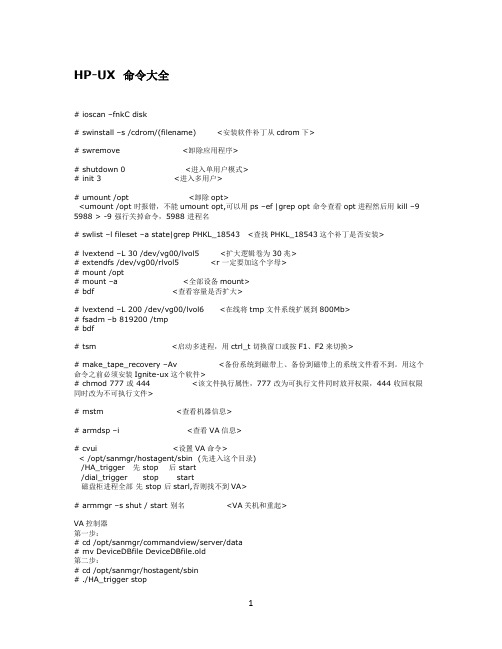
HP-UX 命令大全# ioscan –fnkC disk# swinstall –s /cdrom/(filename) <安装软件补丁从cdrom下># swremove <卸除应用程序># shutdown 0 <进入单用户模式># init 3 <进入多用户># umount /opt <卸除opt><umount /opt 时报错,不能umount opt,可以用ps –ef |grep opt 命令查看opt进程然后用 kill –9 5988 > -9 强行关掉命令,5988 进程名# swlist –l fileset –a state|grep PHKL_18543 <查找PHKL_18543这个补丁是否安装># lvextend –L 30 /dev/vg00/lvol5 <扩大逻辑卷为30兆># extendfs /dev/vg00/rlvol5 <r 一定要加这个字母># mount /opt# mount –a <全部设备mount># bdf <查看容量是否扩大># lvextend –L 200 /dev/vg00/lvol6 <在线将tmp文件系统扩展到800Mb># fsadm –b 819200 /tmp# bdf# tsm <启动多进程,用ctrl_t切换窗口或按F1、F2来切换># make_tape_recovery –Av <备份系统到磁带上、备份到磁带上的系统文件看不到。
用这个命令之前必须安装Ignite-ux这个软件># chmod 777 或 444 <该文件执行属性,777 改为可执行文件同时放开权限,444 收回权限同时改为不可执行文件># mstm <查看机器信息># armdsp –i <查看VA信息># cvui <设置VA命令>< /opt/sanmgr/hostagent/sbin (先进入这个目录)/HA_trigger 先 stop 后 start/dial_trigger stop start磁盘柜进程全部先 stop 后starl,否则找不到VA># armmgr –s shut / start 别名 <VA关机和重起>VA控制器第一步:# cd /opt/sanmgr/commandview/server/data# mv DeviceDBfile DeviceDBfile.old第二步:# cd /opt/sanmgr/hostagent/sbin# ./HA_trigger stop# ./dial_trigger stop# ./HA_trigger start# ./dial_trigger start# armdiscover# armdiscover <查找阵列柜># amdsp -a fc <查看FC60状态,disk状态要显示Optimal,显示Replaced要注意># amdsp -d fc|grep "Disk State" <查看FC60硬盘状态># pa pri 1/0/0/2/0.6.0 <改动启动路径(主)># pa alt 1/0/0/2/0.6.0 <改动启动路径(副)># lvlnboot –v <查看启动路径># setboot –s ./off <设置机器是否自动启动># setboot –b ./off# mediainit /dev/rdsk/cxtydz <对一个磁盘进行格式化和校验其完整性># swapinfo <查看机器的一些信息># dmesg <查看MEMORY># top <查看CPU># swlist <查看安装了那些软件># vgdisplay –v <查看FreePE(硬盘剩余大小)># grep –i error syslog.log <快速查看syslong.log内的错误># egrep –i “war|err|fail|scsi|lan” /dev/adm/syslog/syslog.log# ioscan –kfnCtape <查看磁带机># lanscan <查看网卡># ioscan –kfnCfc <查看光纤卡># ioscan –fnH0/0/1/0 <查看0/0/1/0地址信息># netstat –in# ifconfig lan*# info_col.11 <收集机器信息,做安装报告用># info_col.1026 <收集10.26版本信息># dd if=/dev/rdsk/cxtydo of=/dev/rdsk/cxtydo bs=1024k <整盘copy,if后面是旧盘,of后面是新盘># dd if=/dev/dsk/cxtydo of=/dev/dsk/cxtydo bs=1024k# sar –d <查看硬盘使用频率>添加磁带机:第一种方法:# tsm# sam# peripheral devices ? Tape drives <在Actions项选择Add>第二种方法:在kernel内修改stape 改成In <在Actions ? Add drives to kernel>加机械臂驱动(可以在kernel改):schgr -? inspt --? inspt0 -? inSetup 网卡IP:# cd /etc/rc.config.d# vi netconfshift:1,$ s/old/new/g <把所有Old replace New># tar rv 文件名 <copy文件到磁带上># tar xv 文件名 <从磁带copy到本机上># tar cv <删除磁带上的所有内容># tar tv <查看磁带上的内容># tar tvf /dev/rmt/1m <指定1m磁带机文件名># tar rvf /dev/rmt/1m tmp <copy tmp目录到1m磁带机上># mt offl <磁带退出>3. findfind命令是功能最强的命令之一,但同时也是命令行结构最难以掌握的命令之一。
HP-UX的LV的扩展

LVM的结构信息存在于每块LVM硬盘开头的保留区域中(PVRA,VGRA),这块区域被叫做LVM表头(LVM header)。下面的图显示了LVM盘的结构:
1. 非启动盘
|------------------|
| PVRA |
#vgimport -v -s -m /tmp/mapfiles/vg01.map /dev/vgnew
#vgcfgbackup vgnew
注意:建议针对不同版本的HP-UX,安装好相应的检查Group文件的minor number的补丁,PHCO_24645(HP-UX 11.00)或者PHCO_25814(HP-UX 11.11)
#pvcreate /dev/rdsk/c0t5d0
如果之前已经有PVRA的信息在这块硬盘上,也就是说,这块硬盘之前可能被其他的LVM使用过,那么你将得到一个报错信息:
#pvcreate: The Physical Volume already belongs to a Volume Group
#lvreduce -L <new size in MB> /dev/vg01/lvdata
如果需要修改LV的名字,则只要简单的做以下操作:
#umount /dev/vg01/lvol1
#mv /dev/vg01/lvol1 /dev/vg01/lvdata
|------------------|
2. 启动盘
|------------------|-----
| LIF header | \
|-----------ห้องสมุดไป่ตู้------| \
| PVRA | \
Physical Volume
HP_UXEVA8400扩展存储

HP RX7640,RX6600服务器存储扩容第一部分:HP EVA 8400分配LUN1、在HP EVA 8400中添加500G,300G的的Vdisk第二部分:RX7640 RAC(*2) 添加共享卷组1、在RX 7640服务器查找并新添加的500G的存储.ahfpdb1:/#ioscan -m dsfPersistent DSF Legacy DSF(s)========================================/dev/rdisk/disk3 /dev/rdsk/c0t6d0/dev/rdisk/disk3_p1 /dev/rdsk/c0t6d0s1/dev/rdisk/disk3_p2 /dev/rdsk/c0t6d0s2/dev/rdisk/disk3_p3 /dev/rdsk/c0t6d0s3/dev/pt/pt4 /dev/rscsi/c5t0d0/dev/rscsi/c9t0d0/dev/rdisk/disk62 /dev/rdsk/c8t1d3/dev/rdsk/c6t1d3/dev/rdsk/c10t1d3/dev/rdsk/c12t1d3说明:对于HP rx7640服务器,用ioscan -m dsf命令查看磁盘时,一般新添加的磁盘默认排列在最后,本机为disk62.下面的部分说明是多路径映射:/dev/rdsk/c8t1d3/dev/rdsk/c6t1d3/dev/rdsk/c10t1d3/dev/rdsk/c12t1d32、确认存储的正确性,分别确认映射磁盘的大小500Gahfpdb1:/#diskinfo /dev/rdsk/c8t1d3ahfpdb1:/#diskinfo /dev/rdsk/c6t1d3ahfpdb1:/#diskinfo /dev/rdsk/c10t1d3ahfpdb1:/#diskinfo /dev/rdsk/c12t1d33、确认添加的磁盘后,共享的卷组3.1、在节点一创建物理卷ahfpdb1:/# pvcreate -f /dev/rdsk/c8t1d3ahfpdb1:/# pvcreate -f/dev/rdsk/c6t1d3ahfpdb1:/# pvcreate -f /dev/rdsk/c10t1d3ahfpdb1:/# pvcreate -f /dev/rdsk/c12t1d3说明:rdsk 指字符设备ahfpdb1:/#mkdir -p /dev/vgdds --添加卷组名称ahfpdb1:/#ll /dev/*/group --查看现有卷组的分配…… 64 0x000000…… 64 0x010000………… 64 0x050000ahfpdb1:/#mknod /dev/vgdds/group c 64 0x060000 --不能和上面结果重复ahfpdb1:/#vgcreate –s 32 /dev/dsk/c8t1d3 /dev/dsk/c6t1d3 /dev/dsk/c10t1d3 /dev/rdsk/c12t1d3说明:注意此处创建卷组为dsk块设备3.3、在节点一创建逻辑卷LV,并格式化ahfpdb1:/# lvcreate –L 51200 –n lv_ddsdata /dev/vgddsahfpdb1:/# newfs –F hfs /dev/vgdds/rlv_ddsdata3.4、在节点一已经创建的卷组上去激活ahfpdb1:/#vgchange –a n /dev/vgdds说明:激活卷组的命令vgchange –a y /dev/vgdds3.5、在节点一预删除卷组ahfpdb1:/# vgexport -p -s -m /tmp/vgdds.map /dev/vgdds3.6、在节点二创建group节点文件ahfpdb2:/#mkdir –p /dev/vgddsahfpdb2:/#mknod /dev/vgdds/group c 64 0x010000 --(该节点一定要和第一台机器一致)3.7、将节点一的vgdds.map文件拷贝到节点二ahfpdb1:/#rcp scp1:/tmp/vgdds.map scp2:/tmp/vgdds.map说明:scp1:用节点一的IP地址或主机名替换,scp2:用节点一的IP地址或主机名替换。
Linux将空闲磁盘空间分区加入LVM总结(5篇范例)
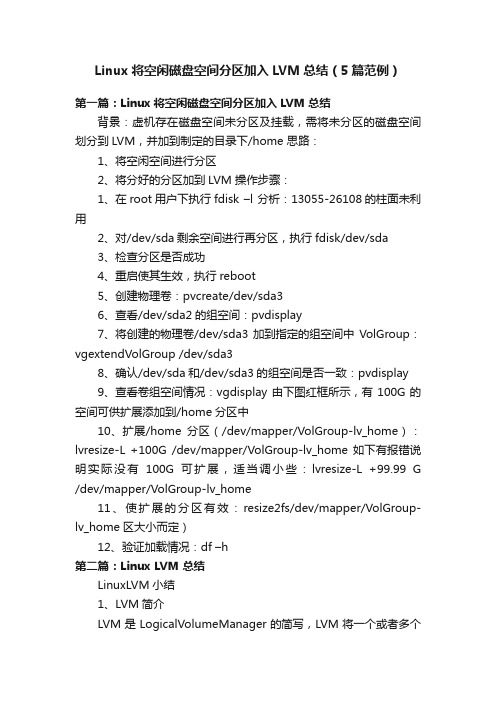
Linux将空闲磁盘空间分区加入LVM总结(5篇范例)第一篇:Linux将空闲磁盘空间分区加入LVM总结背景:虚机存在磁盘空间未分区及挂载,需将未分区的磁盘空间划分到LVM,并加到制定的目录下/home 思路:1、将空闲空间进行分区2、将分好的分区加到LVM 操作步骤:1、在root用户下执行fdisk –l 分析:13055-26108的柱面未利用2、对/dev/sda剩余空间进行再分区,执行fdisk/dev/sda3、检查分区是否成功4、重启使其生效,执行reboot5、创建物理卷:pvcreate/dev/sda36、查看/dev/sda2的组空间:pvdisplay7、将创建的物理卷/dev/sda3加到指定的组空间中VolGroup:vgextendVolGroup /dev/sda38、确认/dev/sda和/dev/sda3的组空间是否一致:pvdisplay9、查看卷组空间情况:vgdisplay由下图红框所示,有100G的空间可供扩展添加到/home分区中10、扩展/home分区(/dev/mapper/VolGroup-lv_home):lvresize-L +100G /dev/mapper/VolGroup-lv_home 如下有报错说明实际没有100G可扩展,适当调小些:lvresize-L +99.99 G /dev/mapper/VolGroup-lv_home11、使扩展的分区有效:resize2fs/dev/mapper/VolGroup-lv_home区大小而定)12、验证加载情况:df –h第二篇:Linux LVM 总结LinuxLVM小结1、LVM简介LVM是LogicalVolumeManager的简写,LVM将一个或者多个硬盘的分区在逻辑上集合,相当于一个大的硬盘来使用,当硬盘空间不足时,可以继续将其他的硬盘的分区加入其中,这样可以实现磁盘空间的动态管理,相对于普通的磁盘分区具有很大的灵活性。
hpux添加新硬盘

下面要做的就是对这个发现的物理的盘的操作了,这我不怕了,我有文档(惠普企业级计算系统管理员的PDF文档),呵呵,如果谁想要给我发mail吧(同MSN),我必回,因为这个文档也是别人发给我的,谢谢那位大侠,我也尽点为大家服务一下。/zh_cn/5990-8177/ch06s01.html#bficdcif ;/www/news/article_show.asp?id=17572
#newfs -F vxfs -o largefiles /dev/vg0*/r****
�
·内核参数maxvgs限定系统最大的VG数,默认是10,最大可以变态到256
******************************************
以上的一些内容大部分是来自网上,很感谢之前之人种的树.
下面到了划分逻辑卷的步骤了:
用bdf命令,将会看到/dev/vg01/data mount 到 /sample上。
删除逻辑卷 /dev/vg01/data ,用命令:" lvremove /dev/vg01/data"
说大功告成并不为正确,
######################################################################
上次去一个客户那里安装银兴BX1510S-U3C4A阵列,没有什么说的,插上硬盘,SEAGATE,SCSI,146G的四块,主要是调试,所以少了点。三下五除二做完RAID,映射通道,接上主机。KAO,这是哪个主机呀!再一看机柜是HP的,不好HPUNIX,虽说咱也玩了不少的机器了,LINUX,SOLARIS,AIX都见识了,但这HP9000还是第一次玩。不行,不能就这样投降了,再说还有HP的800support的呢,不怕。话说我遇到的也只是最简单的对磁盘的操作,呵呵。对于高手来说都是小CASE的事,而我只能各处求人了,好在能上网,害得一个MM的电脑用不上,三个QQ头闪个不停,那叫个热闹,但我的心里却像热锅上的蚂蚁,(后来也忘了和MM要QQ号了,好在也同过患难)。先打开我的MSN:MAGUOZHONG@,XXX那么多人,还真没有发现对HP熟的哥哥MM们,心大寒,那只有找GOOGLE这位仁兄了,不错,命令什么的都找到了,好,先记下来再说。ioscan –fnCdisk , insf –e , diskinfo , pvcreate , vgdisplay 。 。。XX!~·#· 这就好了,我不怕了,开始工作。
hp-ux_文件系统扩展v1.1

HP UX下文件系统扩展相关操作目录一.文档说明 (2)二.文件系统的相关操作. (2)2.1 PV的创建 (2)2.2 VG的创建 (2)2.3 LV的创建 (3)2.4文件系统的创建 (3)2.5 VG的扩展 (3)2.6 LV的扩展 (3)2.7文件系统的扩展 (4)三.MC环境下VG的同步 (5)四.LVM相关知识 (5)一.文档说明本文档中的的所有操作是在HP UX 11.31下进行的,文件系统使用的是vxfs;在MC_SG环境中,对共享VG进行扩展时,需要进行VG的同步操作,否则会造成双机启动或切换失败;文档中出现的卷组(VG),逻辑卷(LV),物理卷(PV)等仅作示例,操作中应以实际系统为标准二.文件系统的相关操作.2.1 PV的创建# pvcreate /dev/rdisk/diskx可以使用命令ioscan –fnCdisk查看所有磁盘号2.2 VG的创建手工创建:#mkdir /dev/vg01#mknod /dev/vg01/group c 64 0x010000#vgcreate vg01 /dev/disk/disk4 /dev/disk/disk5自动创建:# vgcreate -V 2.0 -s 64 -S 4t vg10 /dev/disk/disk4 /dev/disk/disk5创建一个2.0版卷组,PE_size是64M,包含2个物理卷,总大小为4T。
注意/dev/disk/disk04 /dev/disk/disk05是被命令pvcreate 初始化过的。
#vgdisplay –v vgname显示vg的详细信息2.3 LV的创建#lvcreate -L 500 -n lv01 vg01在vg01中创建一个大小500M,名称为lv01的LV2.4文件系统的创建#newfs –F vxfs -o largefiles /dev/vg01/rlv01在lv上/dev/vg01/lv01创建vxfs文件系统,- o largefiles表示在文件系统上可以支持2G以上的单个文件,默认不支持;HP UX上文件系统类型主要有hfs,vxfs2.5 VG的扩展#vgextend vg01 /dev/disk/disk1 /dev/disk/disk2向卷组vg01中增加2个物理卷/dev/disk/disk1,/dev/disk/disk2 2.6 LV的扩展#lvextend -L 10000 /dev/vg01/lv01将逻辑卷lv01扩展到10000M。
- 1、下载文档前请自行甄别文档内容的完整性,平台不提供额外的编辑、内容补充、找答案等附加服务。
- 2、"仅部分预览"的文档,不可在线预览部分如存在完整性等问题,可反馈申请退款(可完整预览的文档不适用该条件!)。
- 3、如文档侵犯您的权益,请联系客服反馈,我们会尽快为您处理(人工客服工作时间:9:00-18:30)。
HP Unix管理硬盘存储资源是采用逻辑卷方式来进行管理的,先要介绍几个概念:物理卷Physical Volume,称为PV:指物理上硬盘
一个硬盘就是一个PV逻辑卷组 Logical Volume Group,称为VG
一个VG包含整数个PV,可理解为一个大硬盘
逻辑卷 Logical Volume,称为LV:相当于对大硬盘进行逻辑分区一个VG里可有若干个LV
文件系统 File System:在逻辑卷的基础上,可建立文件系统,然后 MOUNT到一个目录下,这样就可以文件存取的方式来使用这块硬盘了当然,您也可以不建文件系统,而直接把LV当作裸设备
以TRUNK方式来存取数据,许多数据库都是用这种方式存取数据。
例如:
vg00为逻辑卷组
lvo13为逻辑卷
backup为我们建立的文件系统
/backup 我们把backup这个文件系统挂载到 / 根目录下
最近我发现backup这个文件的使用率已达96%,必须扩展它的容量了
首先查看一下是否有剩余的空间,然后看看是否可以在挂载时扩展
计算了一下还有空间,就先把backup文件扩展到1024M吧,但在不能在线扩展,必须先把backup文件从根目录卸载下来
# umount /dev/vg00/backup
# lvextend –L 10240M /dev/vg00/bakup
# extendfs /dev/vg00/rbackup
# mount -a
# vgcfgbackup vg00
扩展完成。
